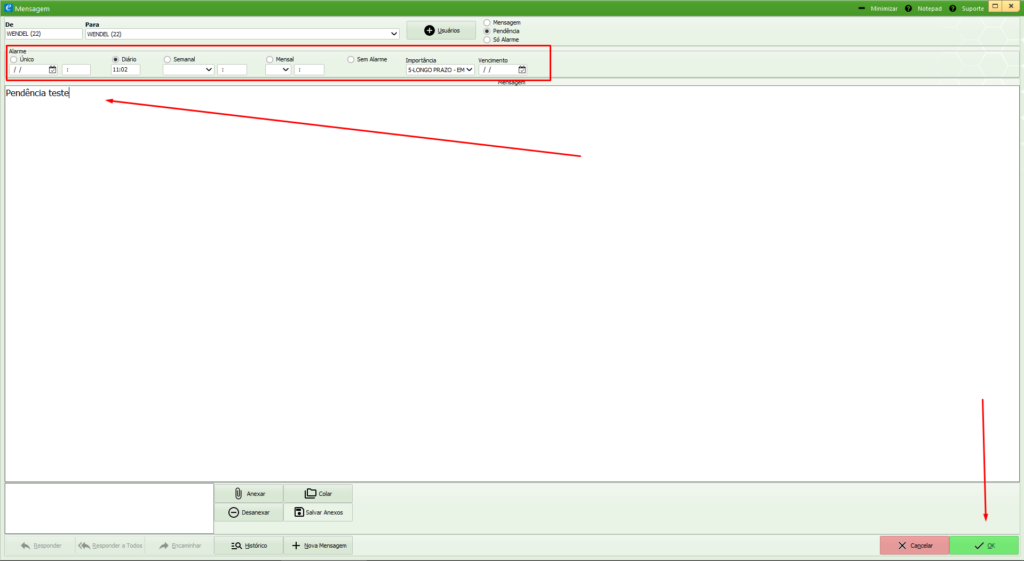Veja nosso passo a passo escrito abaixo ou também assista o video:
O que é necessário para começar ?🤔
- 💻Um computador
- ☑Sistema Empsis
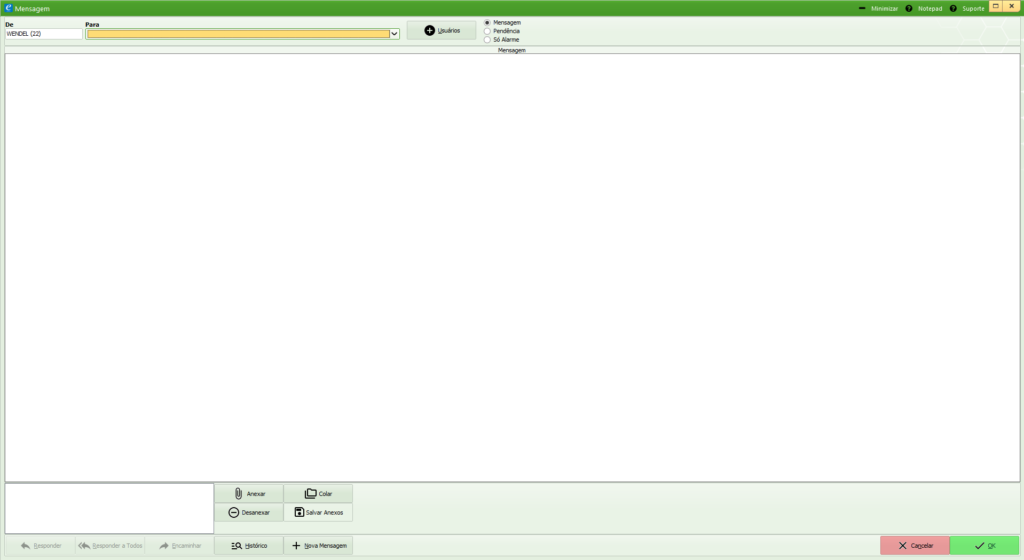
Como fazer:
Conforme imagem acima, no Sistema Empsis, você precisa abrir a tela do chat apertando as teclas CTRL+. (as duas teclas juntas, CTRL e a tecla ponto). Após abrir a tela do chat, siga os passos a seguir para enviar mensagens ou gerar pendências para usuários do sistema:
Primeiro passo, para enviar mensagens para usuários do sistema, basta marcar a opção Mensagem, selecionar o usuário no campo Para e digitar a mensagem no campo em branco, para efetuar o envio clique no botão OK, conforme imagens abaixo:
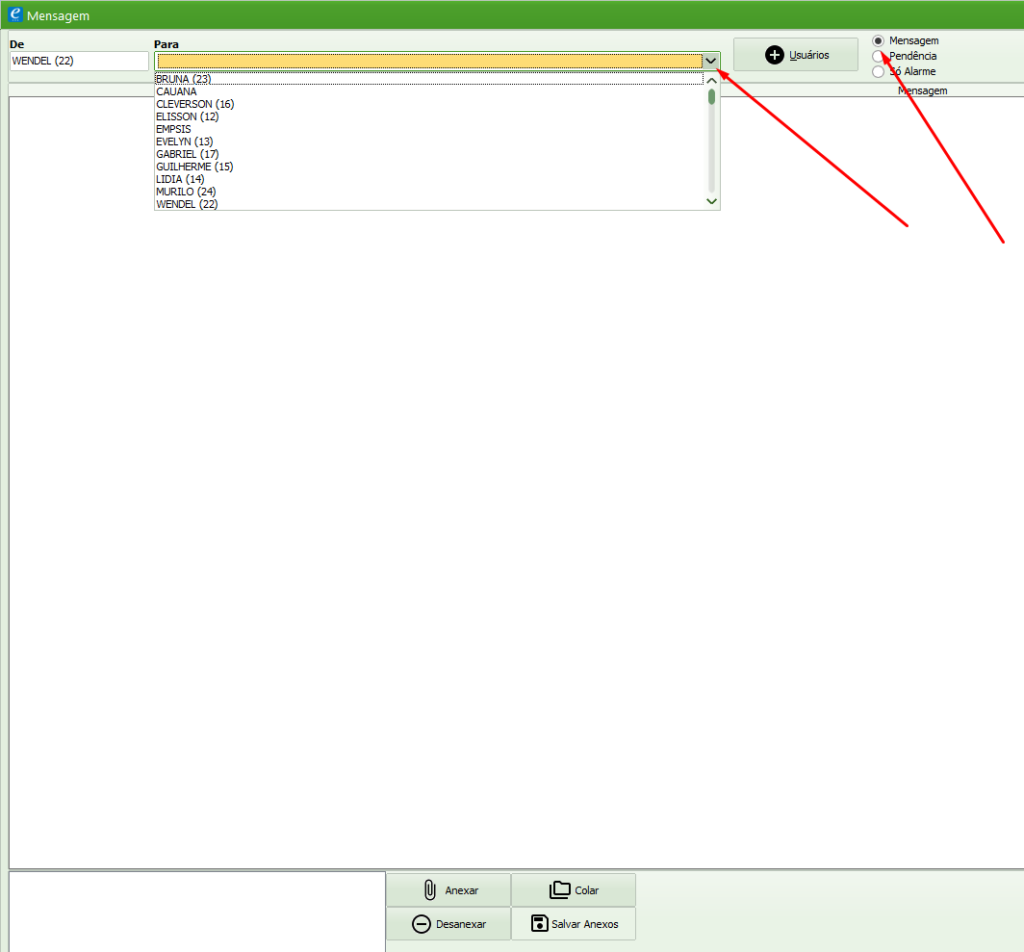
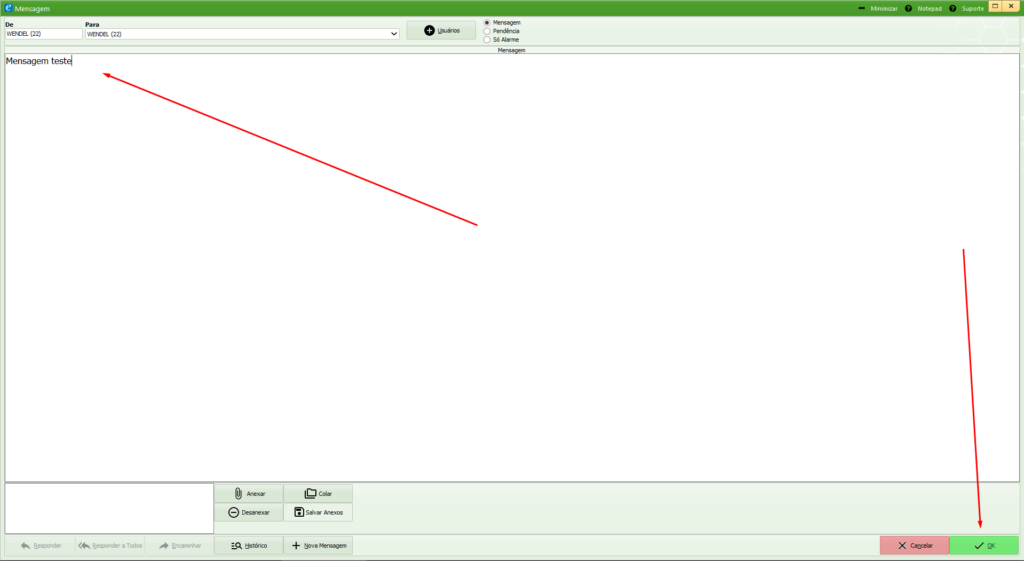
OBSERVAÇÃO!
É possível anexar arquivos para enviar na mensagem ou pendência que você está fazendo. Basta clicar no botão ANEXAR, veja a imagem:
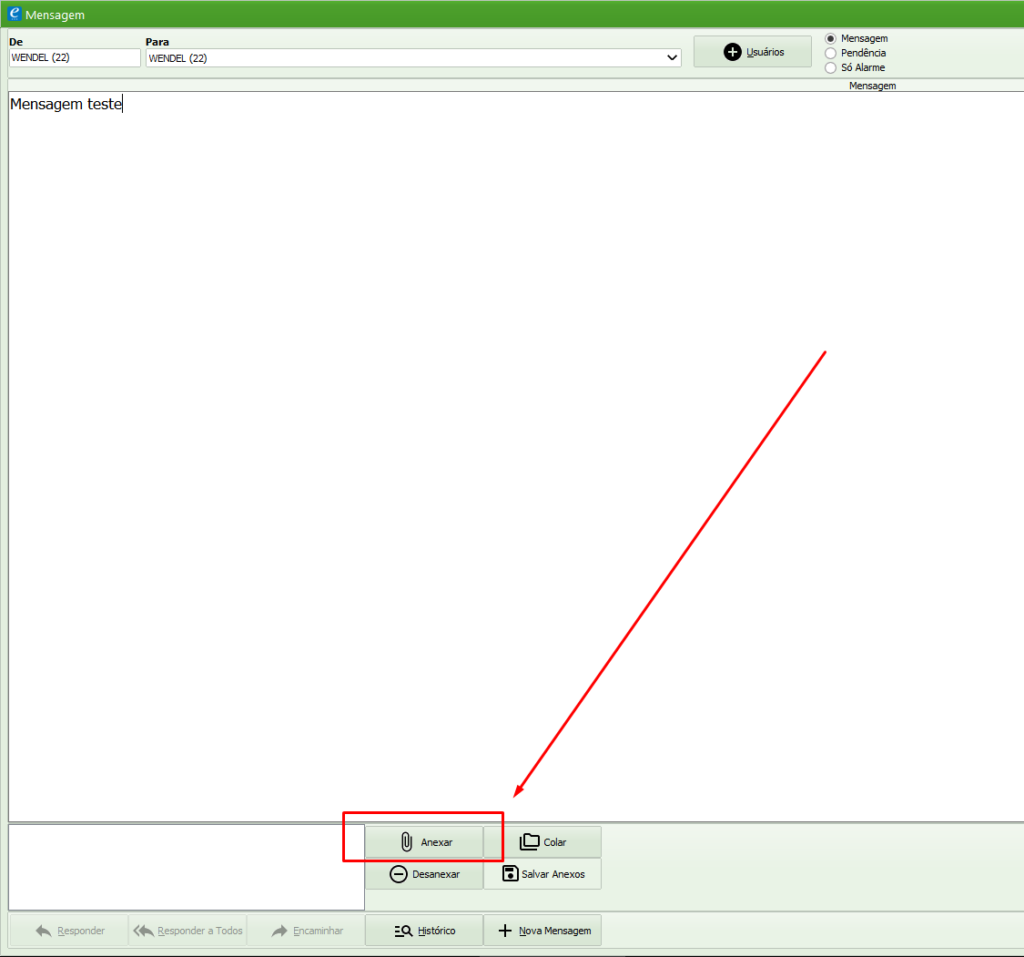
Segundo passo, é possível o usuário que recebeu a mensagem responder a mesma, basta clicar na notificação da mensagem, depois no botão Responder e clicar em OK:
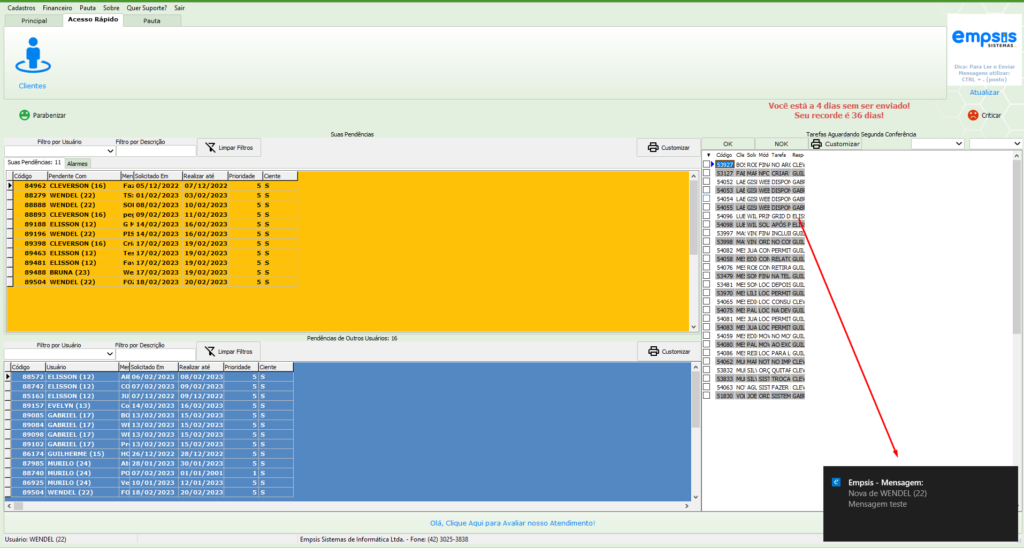
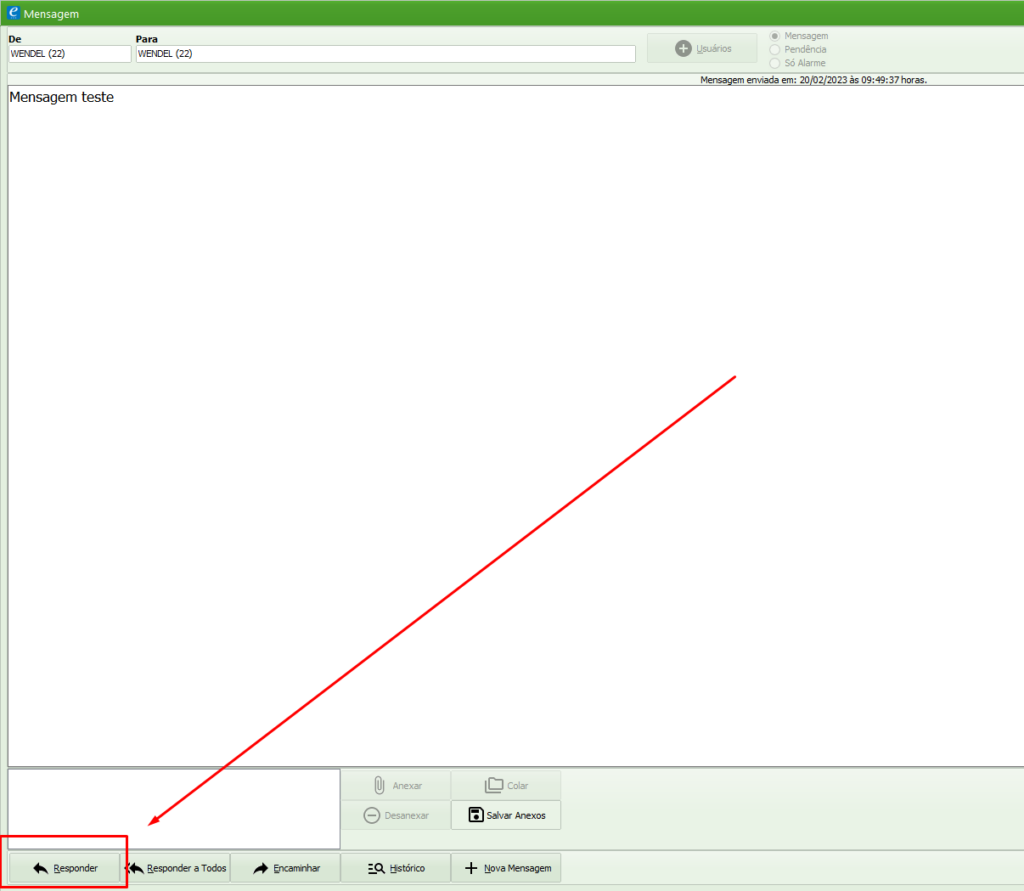
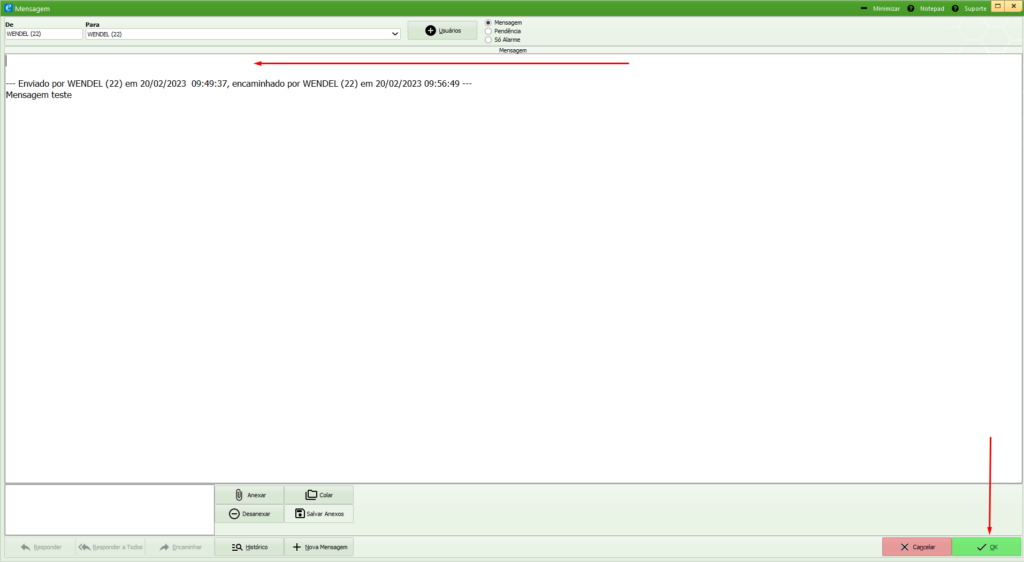
Terceiro passo, para gerar pendências para usuários do sistema, basta marcar a opção Pendência, selecionar o usuário no campo Para e digitar a mensagem da pendência no campo em branco, para gerar clique no botão OK, conforme imagens abaixo:
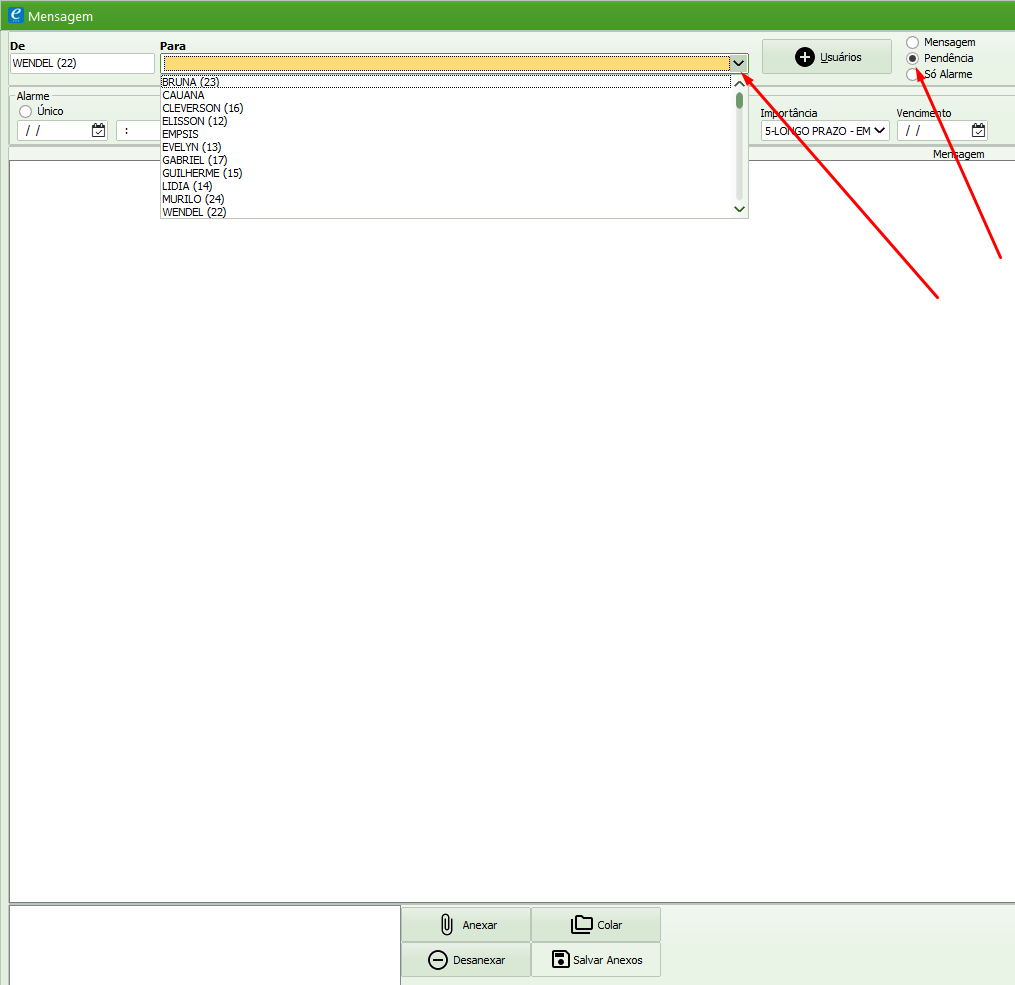
Em seguida, preencha o tipo do alarme, se ele será Único, Diário, Semanal, Mensal ou Sem Alarme. Pode preencher opcionalmente a Importância da pendência e o Vencimento dela. Então é só digitar a mensagem da pendência no espaço em branco e clicar em OK para gera-la, conforme imagem:
O usuário receberá a notificação da pendência assim como recebe das mensagens podendo responder.
Último passo, na tela principal do Empsis, você pode visualizar as pendências geradas para você (em amarelo) e as pendências que você gerou para usuários (em azul):
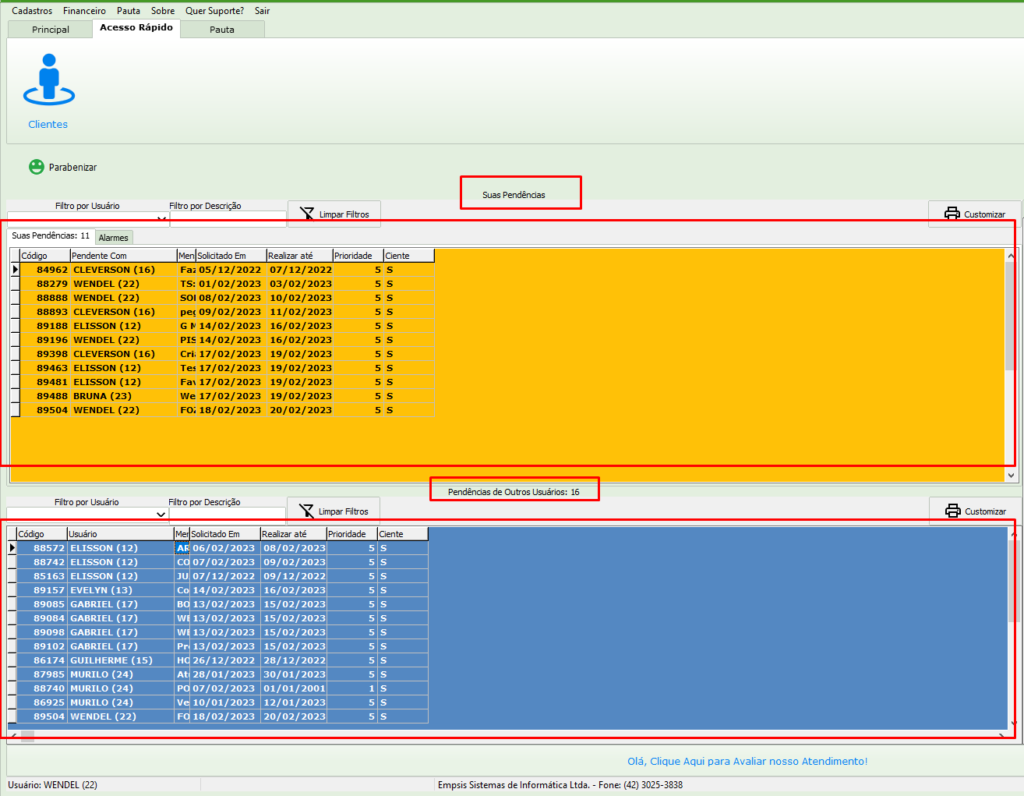
Para baixar uma pendência que você gerou para um usuário, clique duas vezes nela e depois clique em SIM na mensagem de “Confirma Liberar pendência do usuário ?”:

Feito isso, o usuário para o qual você baixou a pendência receberá a notificação de Pendência Baixada:

Para pedir baixa de uma pendência gerada para você, basta clicar duas vezes em cima dela e responder a mesma pedindo para o usuário que gerou baixar.